罗技k360蓝牙键盘怎么连接电脑罗技k360蓝牙键盘连接电脑教程②
2017-03-30 09:21:44文章来源:点点软件园热度:0
罗技k360蓝牙键盘驱动怎么连接电脑?罗技K380蓝牙键盘连接电脑方法什么?下面金顺软件园小编为大家介绍下罗技K380蓝牙键盘连接电脑方法更多最新IT资讯尽在金顺软件园http://www.jinshun168.com/
| 软件名称: | 罗技k360蓝牙键盘驱动 |
| 软件大小: | 13.31M |
| 下载地址: | http://www.jinshun168.com/soft/54214.html |
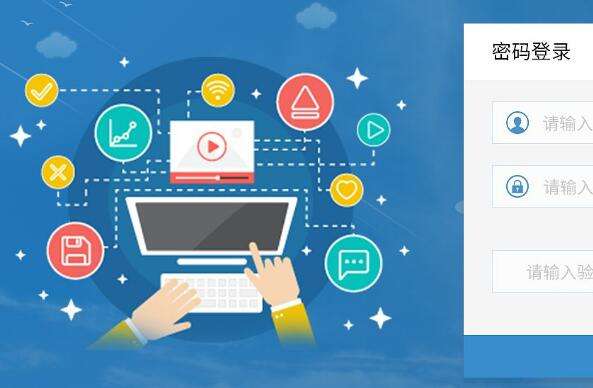
1.按住键盘右上方的Connect(蓝牙图标)按钮保持3秒,此时即可进入配对模式,
2.在桌面右下角的通知区域中,右键点击蓝牙图标
3.选择【添加Bluetooth设备】。
4.此时会弹出【正在搜索设置】的提示
5.当搜索到蓝牙键盘设备后,点击此设备
金顺软件园小编推荐:
6.此时屏幕会出现连接键盘的密码
7.根据提示在键盘中输入此串密码,然后按【Enter】键。
8.此时即可看到蓝牙键盘连接的进度条
9.等待进度条显示完毕,蓝牙键盘即被连接
以上,就是金顺软件园小编给大家带来的罗技k360蓝牙键盘怎么连接电脑罗技k360蓝牙键盘连接电脑教程②全部内容,希望对大家有所帮助!
更多罗技驱动内容,请进入专题:http://www.jinshun168.com/special/luojiqudong
编辑:剑舞红颜笑